 Hay un rincón en nuestro corazón en el que guardamos el recuerdo de videojuegos antiguos. Juegos que han sido, para muchos de nosotros, fieles compañeros electrónicos durante años.
Hay un rincón en nuestro corazón en el que guardamos el recuerdo de videojuegos antiguos. Juegos que han sido, para muchos de nosotros, fieles compañeros electrónicos durante años.
Hoy en día, disfrutar de los juegos antiguos puede ser una tarea difícil. En los sistemas operativos actuales, como Windows, Mac o Linux, la ejecución de aplicaciones antiguas es a menudo problemática.
Por suerte, existe DOSBox, un emulador de DOS que funciona en todos los sistemas operativos y con el que es posible revivir esas gratas memorias con un esfuerzo mínimo. Te contamos cómo funciona.
¿Qué es DOSBox?
DOSBox es DOS en una ventana, una versión emulada de un PC antiguo. No requiere los discos originales de MS-DOS, ni tampoco hardware especial. Y funciona en todas las versiones de Windows, Mac y Linux.
Pequeño pero matón, DOSBox incluye todo lo necesario para ejecutar juegos y programas antiguos. Simula el sonido de las tarjeta Sound Blaster de 16 bits y los gráficos de los adaptadores S3, en su día los más populares.
Voy a explicarte cómo funciona DOSBox a través de una historia real: cómo conseguí ejecutar un viejo juego de 1983 en mi portátil con Windows 7 64 bits. Lo que yo pude hacer también puedes conseguirlo tú, y sin demasiado esfuerzo.
Cómo usar DOSBox: un ejemplo con valor sentimental
Tras ver Rompe Ralph, la película de Pixar ambientada en un salón de máquinas recreativas, recordé un juego que en mis años mozos me había enganchado hasta límites insospechados: Tapper, lanzado en 1983 por la compañía Sega.
A los pocos años de estrenarse, Tapper había sido publicado para una gran variedad de plataformas, pero yo lo jugué en MS-DOS, con gráficos CGA y sonidos del speaker interno. Todavía recuerdo esos colores chillones y los graznidos del buzzer.
Por pura nostalgia quise volver a experimentar la sensación de pasar de barra en barra y lanzar las cervezas a los clientes conforme reptaban por el local cuales zombis sedientos de cerveza. Encontré el juego en sitio de abandonware y lo descargué.
Tapper ocupaba solo 123kb en mi disco duro, pero tenía un problema: en mi Windows 7 de 64 bits no funcionaba. Ni siquiera aparecía la ventana negra de la línea de comandos. Lo único que veía era este simpático aviso:

Error en Windows 7 de 64 bits al ejecutar Tapper, un juego de 16 bits
Decidí entonces recurrir al fiel DOSBox, que en ocasiones anteriores nunca me había fallado. Antes de descargarlo, comprobé si el juego era compatible con DOSBox echando un vistazo a la lista de juegos testeados.
Cómo ejecutar juegos antiguos con DOSBox
Al ejecutar DOSBox, aparecen dos ventanas. Una es la de estado: contiene mensajes técnicos y no suele ser importante. La otra ventana, mucho más útil, contiene la línea de comandos propiamente dicha. Tiene un aspecto que quizá te resulte familiar:

¿A que es precioso?
Como puedes ver, DOSBox es parecido a DOS, pero no exactamente igual. Faltan muchos archivos y comandos del DOS original, aunque los básicos están ya integrados. Puedes consultarlos ejecutando el comando HELP (/all si quieres verlos todos).

DIR, DEL, CD… Si conoces estos comandos, es que perteneces al selecto Club de los Antiguos
Una exploración rápida a golpe de CD y DIR demuestra que DOSBox es un sistema dentro del sistema, una máquina virtual, un sandbox. Su memoria está totalmente aislada de la del sistema: si escribes C: y pulsas intro, te dirá que la unidad no existe.

Esto en MS-DOS no pasaba…
Para que la unidad C exista, y para que puedas acceder en consecuencia a los juegos y programas que quieres ejecutar, primero has de “montarla” a partir de una carpeta. Esto se consigue a través del comando MOUNT.
En mi caso, escribí lo siguiente:
Z:\> MOUNT C C:\Tapper
Y ya está. Acto seguido, escribí C: y allí estaban los tres archivos de Tapper en una unidad C de lo más escueto. Emocionado, me dispuse a probar el juego. Escribí TAPPER, pulsé Intro y… el juego se ejecutó, sí, pero demasiado rápido.
Problema: ¡el juego va demasiado rápido!
Es algo que ocurre con frecuencia, especialmente con juegos antiguos: el procesador emulado por DOSBox es demasiado rápido –tiene demasiados ciclos de reloj- y en consecuencia algunos juegos van demasiado aprisa, hasta el punto de ser incontrolables.
Por suerte, los autores de DOSBox previeron este problema, y añadieron a su aplicación un par de combinaciones de teclado que disminuyen y aumentan la velocidad de la emulación. Son, respectivamente, Control+F11 y Control+F12.

DOSBox ejecutándose a 519 ciclos/ms, una velocidad propia de un procesador Intel 8086 de 1982
Bajé la velocidad de DOSBox hasta los 500 ciclos y pude así jugar a Tapper con normalidad. Me pareció increíble poder volver a jugar, por fin, a un título que tenía mi edad.
¿Vas a usar DOSBox mucho? ¡Baja una interfaz!
Usar DOSBox es tan sencillo como usar DOS, pero hay que configurarlo a mano cada vez que abras un juego o una aplicación. La configuración de su entorno se encuentra en el archivo dosbox.conf, donde puedes definir parámetros tales como:
- Modo de pantalla (Completa o ventana)
- Comportamiento del ratón
- Memoria disponible
- Tipo de gráficos (SVGA, VGA, EGA, CGA, Tandy)
- Tipo de suavizado (Ninguno, Eagle, HQ2X, etc.)
- Emulación de CPU
- Configuración de sonido
- Contenido de AUTOEXEC.BAT
Para hacerte la vida más fácil, existe una amplia variedad de interfaces gráficas para DOSBox que hacen de intermediario y facilitan la creación y gestión de librerías de juegos y programas.
La más conocida es DBGL (DOSBox Game Launcher), compatible con Windows, Mac y Linux, y traducida a varias idiomas, incluido el español. No requiere instalación, aunque para funcionar debes tener instalada la máquina virtual de Java.

DBGL facilita muchísimo la gestión de cualquier colección de videojuegos antiguos para DOS
Para cada aplicación, en DBGL puedes crear un perfil con parámetros diferentes. La base de datos entera se puede exportar e importar fácilmente entre ordenadores, lo que facilita la creación de colecciones portables.

Al ser un programa Java, DBGL funciona sin problemas en Windows, Mac OS X y Linux
Lo más increíble de DBGL es la posibilidad de compartir Game Packs, esto es, paquetes de juegos pre-configurados. En la página oficial hay 10 gamepacks con títulos tan famosos como Wolfenstein 3D, Doom, Alien Carnage y un largo etcétera.

Los GamePacks de DBGL se añaden desde “Archivo > Importar“
En Mac, la aplicación más parecida a la combinación DBGL+DOSBox es Boxer, que ya incluye una preciosa vista de estantería para organizar tus juegos antiguos y dispone de una tecla de avance rápido para saltar las intros de los juegos.
 Mac OS X, siempre tan bonito…
Mac OS X, siempre tan bonito…
¿Qué otras opciones hay para emular DOS?
DOSBox es una herramienta magnífica, pero está especializada en un tipo de programa concreto: los juegos antiguos. Aunque puedas ejecutar ciertos programas, su entorno tiene serias limitaciones de cara a una emulación más fiel y completa.
Una buena alternativa es FreeDOS, un DOS alternativo compatible con la mayoría de aplicaciones antiguas. A diferencia del DOS original, FreeDOS se compone de programas de código abierto o gratuitos, y sigue todavía en desarrollo. Su soporte para juegos antiguos es aceptable, aunque requiere más configuración previa que DOSBox.

FreeDOS Edit, el editor de textos de FreeDOS
¿Solo te interesan las aventuras gráficas? En ese caso, lo que necesitas es ScummVM, un emulador dedicado en exclusiva a las aventuras gráficas de los años ochenta y noventa, y disponible para la mayoría de sistemas operativos.
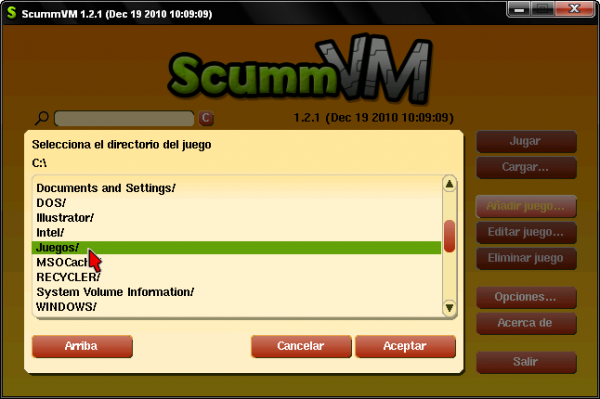
Finalmente, si tienes los discos de MS-DOS originales, puedes crear una máquina virtual en VirtualBox o VMWare Player. Es la mejor opción para instalar Windows 3.1 y jugar sus juegos. Y si no cuentas con el DOS original, puedes instalar FreeDOS en su lugar.

MS-DOS 6.22 ejecutándose en VirtualBox para Linux
Como ves, con algo de paciencia es posible construir un sistema DOS virtual totalmente operativo, listo para revivir las viejas glorias del mundo de los videojuegos para MS-DOS.
